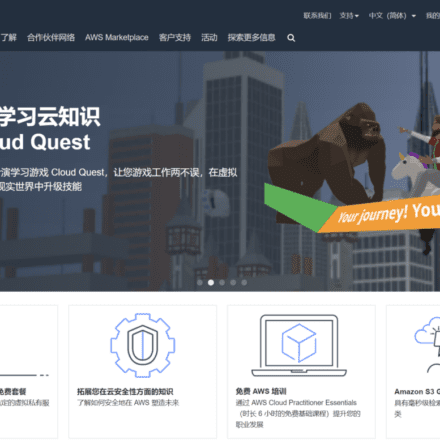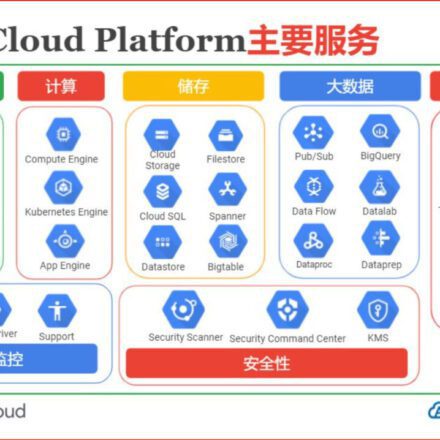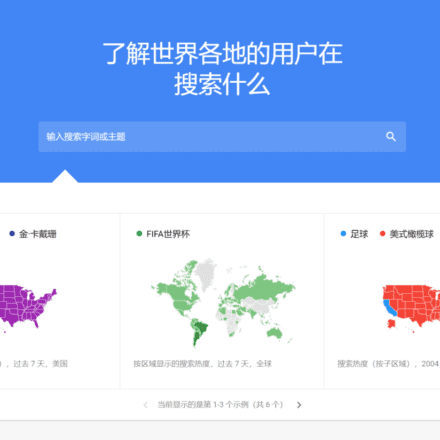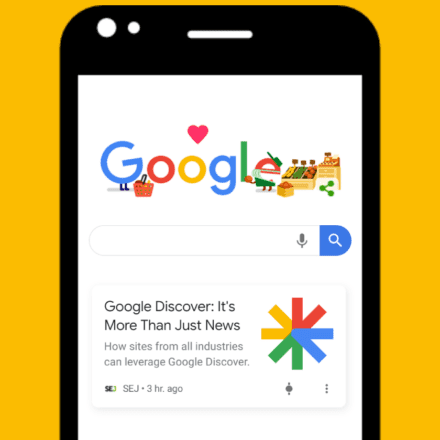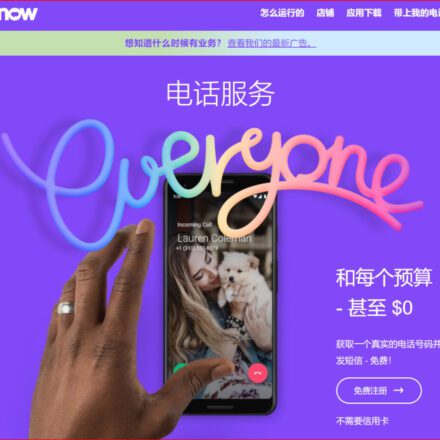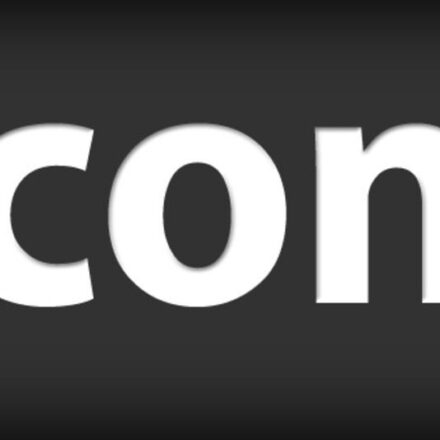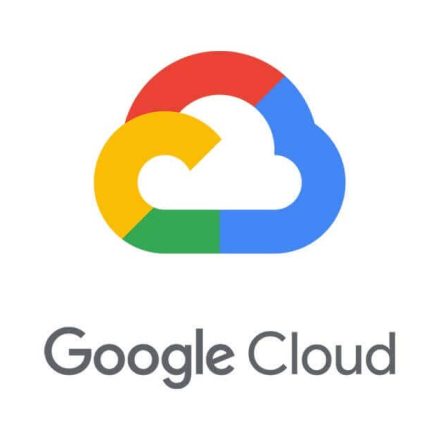精品软件与实用教程
填写 w8ben 图文教程 谷歌AdSense税务信息,如果不填写,就不会给付款,没办法,如何填写谷歌adsense税务信息w8ben图文教程,按照操作步骤写内容,审核秒通过。
谷歌adsense税务信息 w8ben 图文教程
- 登陆Google AdSense
- 付款>付款信息>管理设置
- 选择美国税务信息>点击添加税务信息
- 选择w8ben纳税表
- 填写纳税身份信息>填写地址信息
- 勾选税务协定>勾选特殊税务与条件>确认税务与条件
- 勾选文件预览>填写保证>勾选在美国进行活动和服务及宣誓书
- Adsense税务信息正在等待验证>审核通过
w8ben 图文教程
首先我们进入Google AdSense(https://www.google.com/adsense),然后点击左侧的付款,如果是新用户会在顶部出现红色的提示文字:目前我们暂停了给您的付款,若要取消暂停付款,请执行有关操作,点击更新直接填写税务信息,老用户点击管理设置,然后再进行税务信息填写。
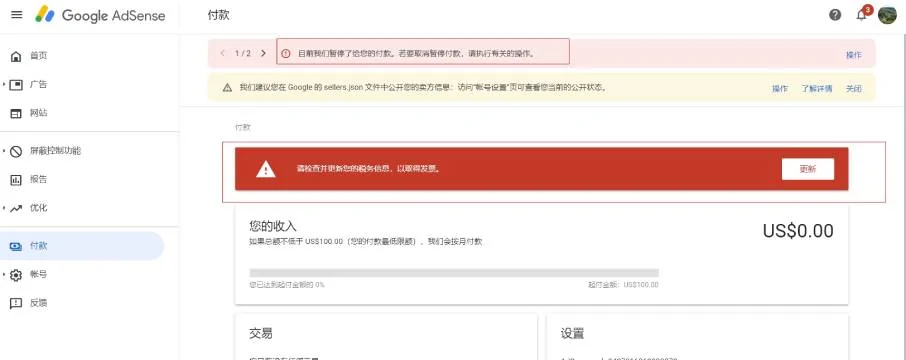
接下来,找到美国税务信息,然后打开,点击管理税务信息
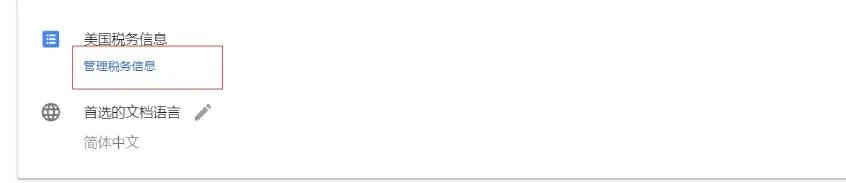
然后点击谷歌adsense税务信息w8ben的添加税务信息,
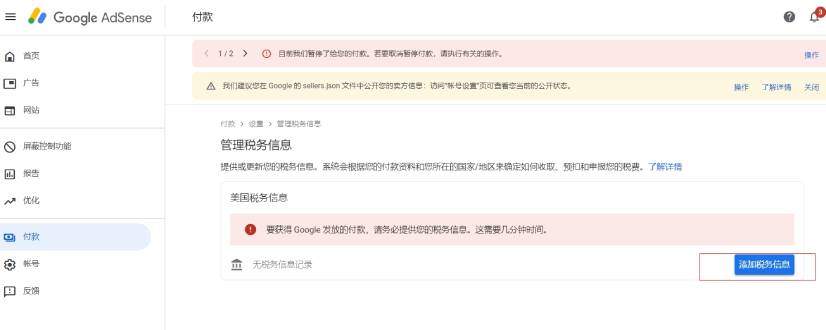
然后如图所示,依次选择:
个人账号
非美国公民
选择W-8BEN,非美国个人常用表单,然后点击打开W-8BEN表单。
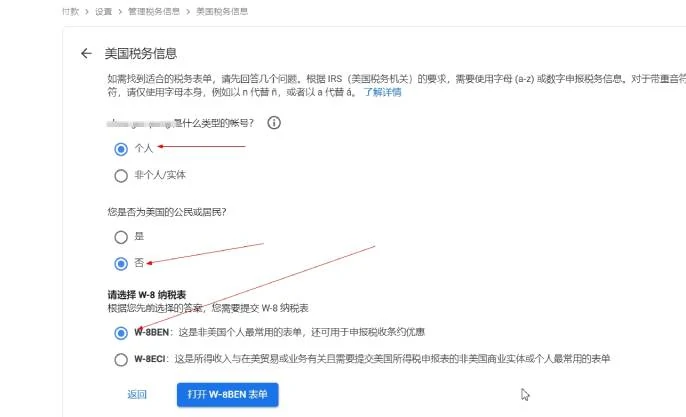
然后,个人姓名用拼音全拼;公民身份所属国家,选择中国;
重点:纳税人识别号一定要写,虽然写的是选填,但是如果不写,你的谷歌联盟广告的总收入的30%都会被美国抽税。这个写什么呢,就写你的身份证号码就好了,最后的美国个人税号不用写,填好后点击下一步。
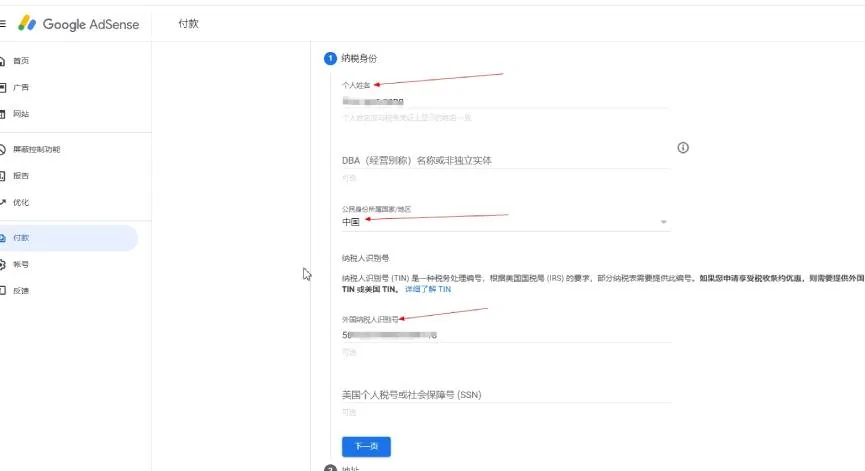
接下来,来到了地址栏目,真实填写你的居住地址就好了,几个注意点:第一个永久居住地址不要勾选;街道地址可以写中文的拼音或者中文翻译成英文后填写;最后一个有机地址与永久居住地址相同勾选起来。然后点击下一步。
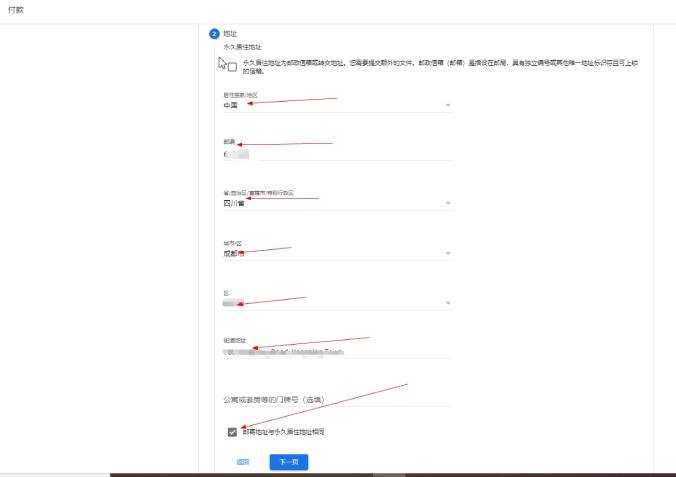
接下来,谷歌adsense税务信息w8ben的税务协定,选择是,然后勾选下面的选项,国家选择所在国家,我在中国,勾选中国。
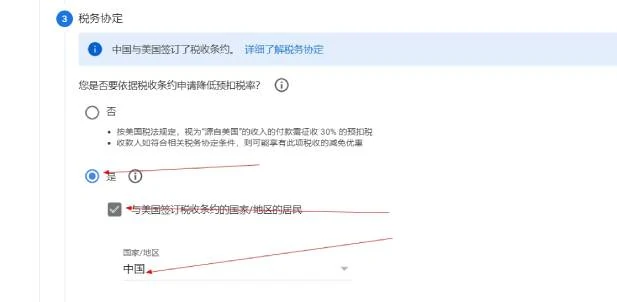
接下来,特殊税率与条件,建议三个都勾选,为了以后方便,三个勾选不会影响审核通过率,我三个勾选,也是秒过审核。第一个预扣税率选择0%,后面两个选择10%,
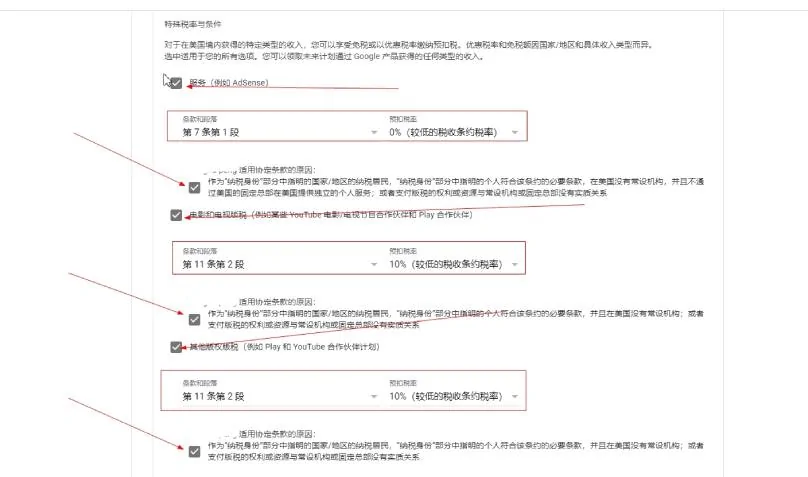
接下来,检查一下刚才写的税务协定是否正确,然后文件预览勾选下面的选项,点击下一步
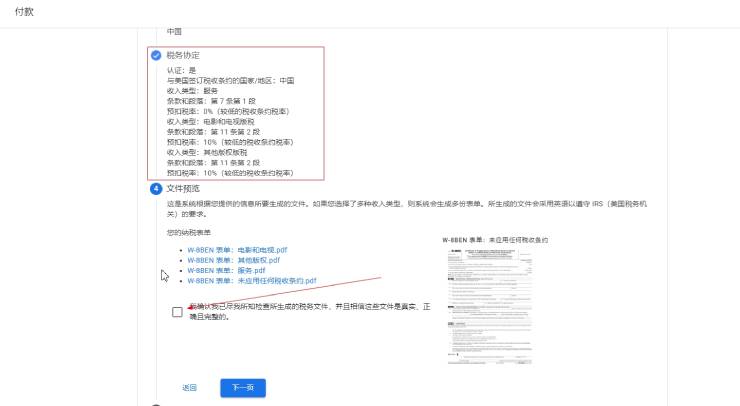
接下来,写保证信息,法定全名,拼音填写就好,是否本人,勾选是,然后点击下一步。
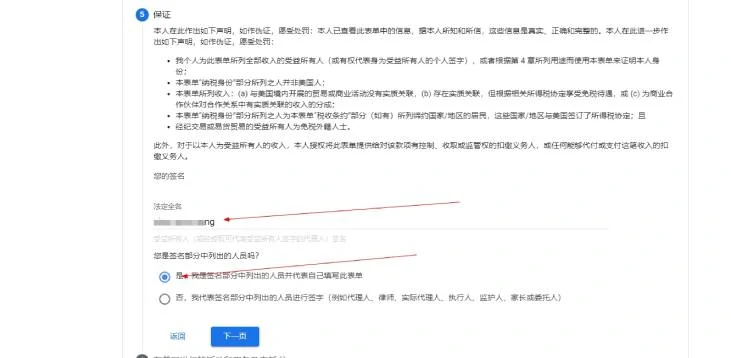
接下来,在美国进行霍的和服务及宣誓书,第一个选择否,没有在美国进行活动和服务,勾选本人确认;
下面的纳税身份宣誓书,如果你之前收到过谷歌的付款支票,就选择第二项,如果没有收到过付款支票,就选择第一项,然后点击提交。我没有收到过,选择第一项。
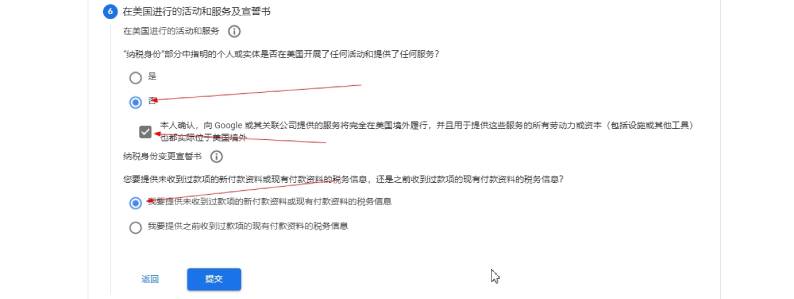
完成,按照以上操作步骤填写,提交后谷歌adsense税务信息w8ben表格秒过审核,没有网上说的那么难,然后我们点击左侧的付款,然后重复上面步骤进去看,就能看到美国税务信息里面有内容了,接下来,就等待谷歌更新就好了。
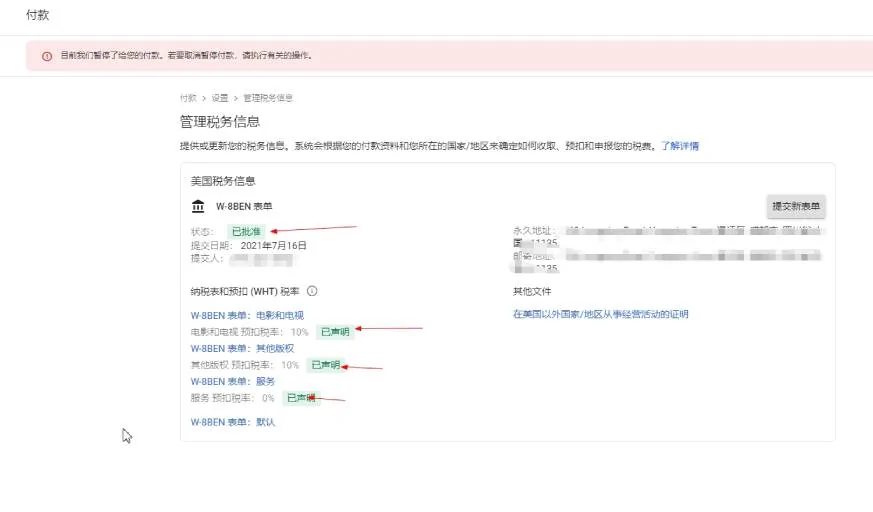
最后,以上就是如何填谷歌adsense税务信息w8ben图文教程审核秒过的全部内容,如果你在审核没有通过或者遇到上面问题,可以在下面留言。